
Analyst
Руководство
пользователя
© NewField IT Ltd. 2015

Приложение Analyst. Руководство пользователя
Оглавление
1 ПОДГОТОВКА ДАННЫХ ................................................................................................................... 1
2 ФОРМИРОВАНИЕ ОБЪЕМА .............................................................................................................. 3
2.1. Допущения при формировании объемов ............................................................................. 3
2.2. Создание допущений при формировании объемов ............................................................ 3
2.3. Изменение и удаление допущений для формирования объемов ..................................... 5
2.4. Назначение допущений для формирования объемов ........................................................ 6
2.5. Формирование объемов ......................................................................................................... 7
3 РАСЧЕТ РАСХОДОВ: АНАЛИЗ ССВ ............................................................................................... 9
3.1. Создание задачи анализа ССВ ........................................................................................... 10
3.2. Назначение категории расходов устройствам печати ...................................................... 11
3.3. Получение данных по расходам и ресурсу ........................................................................ 12
3.4. Добавление пользовательских данных по расходам ........................................................ 14
3.5. Удаление расходных материалов из расчета .................................................................... 15
3.6. Локальные расходные материалы ...................................................................................... 16
3.6.1. Использование ранее созданных локальных расходных материалов ....................... 17
3.7. Просмотр устройств для расходных материалов .............................................................. 18
3.8. Установка контрактов ........................................................................................................... 18
3.8.1. Установка контракта на аренду ...................................................................................... 20
3.8.2. Создание контракта по оплате за щелчок ..................................................................... 21
3.8.3. Создание контракта по оплате трехцветной печати за щелчок .................................. 21
3.8.4. Другие контракты по поддержке ..................................................................................... 22
3.8.5. Экспортирование и импортирование контрактных данных ......................................... 23
3.9. Создание групп допущений ................................................................................................. 24
3.10. Назначение контрактов и групп допущений ....................................................................... 25
3.11. Расчет расходов ................................................................................................................... 27
3.12. Импортирование и экспортирование результатов анализа ССВ ..................................... 27
3.13. Перенос данных по ССВ в текущий проект Asset DB ........................................................ 28
3.14. Подтверждение расчета расходов ...................................................................................... 30
4 РАСЧЕТ ЭКВИВАЛЕНТНОГО ВЫБРОСА CO2: ЭКОЛОГИЧЕСКИЙ АНАЛИЗ .............................. 30
4.1. Начало расчета для экологического анализа .................................................................... 31
4.2. Интерпретация ...................................................................................................................... 32
4.3. Допущения ............................................................................................................................. 33
4.4. Расчет .................................................................................................................................... 34
4.5. Импортирование и экспортирование результатов экологического анализа ................... 35
5 ДАННЫЕ ПОЛЬЗОВАТЕЛЯ .............................................................................................................. 35
5.1. Импортирование данных пользователя ............................................................................. 36
5.2. Сопоставление и отображение данных .............................................................................. 36
6 ФУНКЦИИ ПРИЛОЖЕНИЯ ANALYST .............................................................................................. 39
6.1. Статистика ............................................................................................................................. 39
- i - Asset DB v4.4

Приложение Analyst. Руководство пользователя
6.2. Выделение и фильтрация ресурсов ................................................................................... 40
6.3. Отображение расстояния вокруг пиктограмм .................................................................... 43
7 ОТЧЕТ «СВОДКА ОЦЕНКИ СРЕДЫ ПЕЧАТИ» ................................................................................ 44
8 ПОРТФОЛИО ................................................................................................................................... 45
8.1. Экспортирование портфолио .............................................................................................. 46
8.2. Импортирование портфолио ............................................................................................... 47
- ii - Asset DB v4.4

Приложение Analyst. Руководство пользователя
1 Подготовка данных
На вкладке «Подготовка данных» предусмотрено альтернативное представление данных по
ресурсам, а также возможность подготовки данных для этапа формирования объема печати,
описанного в разделе 2, где выполняется расчет средних ежемесячных объемов для парка
устройств. Здесь выполняются следующие операции:
просмотр ресурсов проекта в табличной форме;
проверка и редактирование показаний счетчиков;
установка и назначение допущений для формирования объема;
расчет и просмотр месячных объемов по каждому ресурсу.
На вкладке «Подготовка данных» отображаются все устройства печати и сканирования в проекте
(включая устройства за рамками проекта). В нижней части окна расположена панель поиска с такими
же функциями, как аналогичная панель в таблице ресурсов для текущего состояния. Она
предназначена для быстрого поиска ресурсов по разным критериям.
Если дважды щелкнуть по ресурсу в таблице, отобразится план этажа для текущего состояния, на
котором данный ресурс будет выделен. Для просмотра показаний счетчиков следует дважды
щелкнуть кнопку слева от строки устройства, после чего она развернется (см. рис. 1).
рис. 1. Проверка показаний счетчиков
После сбора всех данных аудита, при очистке данных для проекта, на вкладке «Подготовка данных»
выполняется проверка показаний счетчиков. Галочки в столбце «Статус» показывают, возможен ли
правильный расчет объемов для каждого устройства или нет. Зеленая галочка означает, что расчет
возможен, а желтая указывает наличие ошибок в показаниях счетчиков (см. рис. 2). Если установить
курсор на галочку, отобразится описание ошибки. Если нажать кнопку слева от строки, она
развернется, и ошибочные показания счетчиков будут выделены красным цветом. Желтая галочка
отображается, когда:
Сумма отдельных счетчиков для одной даты не равна показанию общего счетчика
(например, сумма счетчиков «Всего монохромных» и «Всего цветных» превышает показание
«Всего за период эксплуатации»).
Более позднее показание счетчика меньше более раннего.
Имеются показания для полей, не отображаемых на вкладке «Показания счетчиков». Это
может происходить при импортировании показаний счетчиков для устройств с
неправильными отметками некоторых функциональных возможностей (например, при
импортировании показаний «Цветных A3» для устройства без отметок «Возможность печати
на бумаге формата А3» и «Возможность печати в цвете»).
Полностью отсутствуют показания счетчиков для устройства.
- 1 - Asset DB v4.4

Приложение Analyst. Руководство пользователя
Для устранения этих ошибок следует изменить показания счетчиков (это можно сделать на этой
вкладке) или изменить функциональные возможности устройства на вкладке «Текущее
состояние» панели «Сведения».
рис. 2. Статус показаний счетчиков
Для изменения отображения столбца в таблице следует щелкнуть правой кнопкой мыши по его
заголовку и выбрать в меню «Далее...». Откроется диалоговое окно, в котором можно выбрать
отображаемые столбцы (см. рис. 3).
рис. 3. Выбор отображаемых столбцов
- 2 - Asset DB v4.4

Приложение Analyst. Руководство пользователя
2 Формирование объема
Функция «Формирование объема» служит для расчета средних ежемесячных объемов в
зависимости от различных критериев.
В приложении Asset DB средние ежемесячные объемы формируются по показаниям отдельных
счетчиков. При расчете для каждого устройства требуются два показания счетчика, или дата
установки и одно показание счетчика, или дата выпуска и одно показание счетчика.
Перед формированием объемов необходимо проверить данные на вкладке «Подготовка данных».
Также можно указать группы допущений. Это позволит задать параметры для заполнения пробелов в
данных, например, в случае отсутствия показаний счетчиков для определенных функций.
2.1. Допущения при формировании объемов
Допущения при формировании объемов служат для указания критериев расчета объемов печати в
проекте. Использование допущений позволяет выполнять в приложении Asset DB подробные
расчеты даже при наличии более общих данных.
2.2. Создание допущений при формировании объемов
Для установки допущений предусмотрена кнопка «Добавление, удаление и изменение групп
допущений для формирования объема» над вкладкой «Подготовка данных» (см. рис. 4).
рис. 4. Создание и изменение допущений при формировании объема
- 3 - Asset DB v4.4

Приложение Analyst. Руководство пользователя
рис. 5. Окно «Управление группами допущений для формирования объема»
В приложении Asset DB предусмотрена группа допущений по умолчанию, автоматически
применяемая ко всем устройствам, если пользователь не создает собственные допущения и не
применяет их.
Для создания группы допущений нажмите кнопку «Создать» в верхней части окна. После
изменения значений по умолчанию нажмите кнопку «Обновить», чтобы сохранить изменения.
Данные можно изменять в следующих полях:
Имя — отличительное имя группы допущений для их выбора при назначении ресурсам.
Коррекция даты выпуска — количество дней, прибавляемых к дате выпуска для имитации
реальной даты установки. Используется только тогда, когда неизвестна дата установки.
Процент цветных от общего количества — часть показаний счетчика вида «Всего» или
«Всего за период эксплуатации», которую следует интерпретировать как цветную печать.
Используется только тогда, когда отсутствуют показания определенного счетчика цветной
печати.
Процент цветной печати от монохромной + печати уровня 1 — часть показаний счетчика
монохромной печати и печати уровня 1, которую следует интерпретировать как цветную
печать. Используется только тогда, когда отсутствуют показания отдельных счетчиков
монохромной печати и цветной печати уровня 1.
Процент печати на большой бумаге от общего количества — часть показаний счетчика
вида «Всего» или «Всего за период эксплуатации», которую следует интерпретировать как
печать на бумаге большого формата. Используется только тогда, когда отсутствуют
показания определенного счетчика печати на бумаге большого размера.
- 4 - Asset DB v4.4

Приложение Analyst. Руководство пользователя
Двусторонняя печать в процентах — часть показаний счетчика вида «Всего» или «Всего
за период эксплуатации», которую следует интерпретировать как двустороннюю печать.
Используется только тогда, когда отсутствуют показания определенного счетчика
двусторонней печати.
Разделение цветных
Данная функция применяется к устройствам со счетчиками трехцветной печати и служит для
разделения объемов цветной печати по трем уровням, когда имеется только общее показание для
цветной печати. Сумма трех процентных значений в данном разделе должна равняться 100,
поскольку они относятся к проценту от общего объема цветной печати, присваиваемому каждому
уровню, а не к проценту присваиваемого общего объема. Если для устройства со счетчиком
трехцветной печати имеется одно показание цветной печати, указанные здесь процентные значения
применяются к рассчитанному из этого объему. Если для устройства со счетчиком трехцветной
печати имеется только значение «Всего за период эксплуатации», процентные значения
применяются к объему, рассчитанному по значению «Процент цветных от общего количества»,
которое используется далее в этом допущении.
В идеале всегда можно было бы получить определенные показания по каждому из имеющихся типов
счетчиков на устройстве. Для устройства цветной печати на бумаге формата A3 это означало бы
наличие показаний «Стандартных монохромных», «Больших монохромных», «Стандартных
цветных», «Больших цветных» и «Всего за период эксплуатации». Однако иногда можно получить
только показания счетчика вида «Всего» или «Всего за период эксплуатации». В таких случаях
расчет объема без допущений означал бы отсутствие разделения между цветной и монохромной
печатью либо стандартными или большими отпечатками. Это существенно повлияло бы на
результаты анализа совокупной стоимости владения (ССВ).
Все введенные значения в группе допущений применяются только в случае пробелов в данных
проекта — они не используются при наличии даты фактической установки или показаний счетчиков
для определенных функций.
2.3. Изменение и удаление допущений для формирования
объемов
Для изменения ранее созданного допущения выберите его в списке в левой части окна и введите
значения в поля справа. Для сохранения изменений нажмите кнопку «Обновить».
Для удаления допущения выберите его в списке и нажмите кнопку «Удалить» над списком.
Можно создать столько допущений, сколько требуется для проекта.
- 5 - Asset DB v4.4

Приложение Analyst. Руководство пользователя
2.4. Назначение допущений для формирования объемов
После указания допущений для формирования объемов они назначаются устройствам на вкладке
«Подготовка данных». Объемы для устройств, которым не назначаются созданные пользователем
допущения, рассчитываются с помощью допущений по умолчанию.
Чтобы назначить устройствам допущения, созданные пользователем, выберите устройства и
щелкните одно из них правой кнопкой мыши. В меню «Назначить группу допущений» выберите
допущения для выбранных устройств. По умолчанию для всех устройств используется группа
допущений «По умолчанию».
рис. 6. Назначение групп допущений нескольким устройствам
- 6 - Asset DB v4.4

Приложение Analyst. Руководство пользователя
Также можно назначать группы допущений отдельным устройствам: щелкнуть столбец «Группа
допущений» для устройства в таблице «Подготовка данных» и выбрать группу допущений.
рис. 7. Назначение групп допущений отдельным устройствам
2.5. Формирование объемов
После создания групп допущений и их назначения устройствам формирование объемов может
выполняться для всех устройств в проекте или для групп устройств. Чтобы выполнить формирование
объемов для всех ресурсов нажмите кнопку «Формирование объемов» на панели инструментов
Asset DB и выберите «Все ресурсы» или воспользуйтесь сочетанием клавиш Ctrl-G.
Чтобы выполнить формирование объемов для группы устройств в проекте выберите в таблице
«Подготовка данных» устройства, для которых требуется расчет месячных объемов, нажмите кнопку
«Формирование объемов» на панели инструментов Asset DB и выберите «Выбранные ресурсы...».
Чтобы перезаписать ранее сформированные объемы, следует установить флажок «Перезаписать».
По умолчанию эти флажки сняты, но все изменения в столбце «Статус» сохраняются для проекта в
локальной версии.
- 7 - Asset DB v4.4

Приложение Analyst. Руководство пользователя
рис. 8. Формирование объемов для выбранных ресурсов
Затем отобразятся следующие результаты расчета по формированию объемов:
Обновлено пригодных ресурсов — количество устройств, для которых рассчитаны и
применены новые значения месячных объемов.
Пригодные ресурсы, для которых не требуется обновление — количество устройств,
для которых новые расчетные значения месячных объемов совпадают с уже имеющимися
значениями.
Пригодные ресурсы, не учитывавшиеся при расчете — количество устройств, для
которых новые значения месячных объемов не рассчитаны из-за отсутствия некоторых
показаний счетчиков. Причиной может быть полное отсутствие показаний счетчиков для
устройства или наличие всего одного показания счетчика при отсутствии даты установки или
выпуска.
Ресурсов с ошибками формирования объема — неверные показания счетчиков.
Зачастую в этом случае имеются два показания счетчика, но более позднее показание
меньше, чем показание, зарегистрированное ранее.
- 8 - Asset DB v4.4

Приложение Analyst. Руководство пользователя
рис. 9. Сводка о формировании объемов
3 Расчет расходов: анализ ССВ
Для анализа ССВ используются данные по расходам и ресурсу (сроку службы) для принтеров и
МФУ, хранящиеся на сервере компании Newfield IT для упрощения доступа к базе данных и ее
быстрого обновления. Для доступа к этим данным требуется подключение к Интернету. Если все
данные по ценам, расходным материалам и т. д. вводятся вручную, анализ ССВ можно выполнить
и без подключения к Интернету.
Для доступа к базе данных NewField IT сначала следует узнать, каким образом обеспечивается
подключение к Интернету — напрямую или через прокси-сервер. Если используется прокси-сервер,
необходимо знать соответствующие настройки, чтобы ввести их на вкладке «Сервер» в разделе
Параметры > Общие параметры, Asset DB Cloud.
- 9 - Asset DB v4.4

Приложение Analyst. Руководство пользователя
рис. 10. Настройка подключения через прокси-сервер
3.1. Создание задачи анализа ССВ
Создание задачи анализа ССВ в приложении Asset DB аналогично созданию проекта. Для этого
следует открыть меню Файл > Создать > Анализ ССВ. После этого откроется окно с запросом имени
задачи анализа ССВ. При нажатии кнопки «OK» будет создана новая задача анализа ССВ. Для
выбора существующей задачи анализа ССВ следует перейти в меню Файл > Открыть и выбрать ее
в списке задач анализа ССВ, связанных с открытым проектом. Когда создается или открывается
задача анализа ССВ, создается новая область рабочего пространства (см. рис. 11) со списком всех
принтеров и МФУ в рамках проекта Asset DB, включая не отмеченные на плане, для которых
имеются данные в таблице. Процесс анализа ССВ состоит из 10 этапов.
- 10 - Asset DB v4.4

Приложение Analyst. Руководство пользователя
рис. 11. Вкладка «ССВ»
3.2. Назначение категории расходов устройствам печати
Сначала необходимо определить способ расчета расходов для каждого устройства печати в
проекте. Для назначения категории расходов щелкните левой кнопкой мыши в соответствующей
ячейке столбца «Категория расходов» — откроется список вариантов. Также можно выделить группу
устройств в списке (щелкнуть и перетащить курсор), щелкнуть правой кнопкой мыши одно из
выбранных устройств и выбрать категорию в столбце «Категория расходов».
рис. 12. Назначение категории расходов отдельным устройствам
- 11 - Asset DB v4.4

Приложение Analyst. Руководство пользователя
рис. 13. Назначение категории расходов группе устройств
В столбце «Категория расходов» доступны следующие категории:
По контракту — устройство используется в соответствии с договором, заключенным с
арендодателем или поставщиком;
Приобретено — использование устройства не связано с расходами на его аренду;
Оба варианта — устройство приобретено, но также имеется связанный с ним договор.
Совет. Для сортировки данных в алфавитном порядке щелкните заголовок столбца. Затем
выделите сразу группу устройств и примените к ней соответствующую категорию расходов. Также
можно фильтровать категории ССВ, щелкнув значок фильтра справа от заголовка столбца и
установив соответствующие флажки.
После выбора категории она отображается в столбце «Категория расходов». Если установить
курсор на красный треугольник предупреждения в столбце «Статус», отобразится недостающая
информация для расчета ССВ.
3.3. Получение данных по расходам и ресурсу
Теперь следует получить сведения по ценам и расходным материалам для всех устройств, чтобы
собрать все необходимые данные для расчета ССВ. Для этого надо нажать кнопку «Получить
данные» . Отобразятся найденные данные по устройствам.
- 12 - Asset DB v4.4

Приложение Analyst. Руководство пользователя
Примечание. Если для доступа к Интернету используется прокси-сервер, необходимо ввести его
данные с помощью главного меню: Параметры > Общие параметры... Asset DB Cloud.
Собранные данные отображаются на экране, как показано на рис. 14 ниже.
рис. 14. Отображение ресурсов после сбора данных для расчета ССВ
При установке переключателя «Расходные материалы» отображаются все данные по расходным
материалам.
рис. 15. Отображение расходных материалов после сбора данных для расчета ССВ
Следует учитывать, что если для выбора устройства в текущем состоянии не используются
раскрывающиеся списки, автоматическое получение данных для расчета ССВ может не выполняться.
Для получения данных имя устройства должно в точности совпадать с его именем в базе данных. Если
имена не совпадают, выполняется сопоставительная оценка расходов (см. ниже).
- 13 - Asset DB v4.4

Приложение Analyst. Руководство пользователя
Если на сервере с данными для расчета ССВ отсутствуют прейскурантные цены или данные по
расходным материалам, в столбце «Статус» отображается значок предупреждения. В этом случае
выполняется сопоставительная оценка расходов. Данная функция вызывается щелчком правой
кнопкой мыши, и для ее применения требуется подключение к Интернету, чтобы получить с сервера
список аналогичных моделей, из которого можно выбрать сопоставимую модель и использовать в
расчете ее цену.
рис. 16. Функция «Сопоставительная оценка расходов»
После выбора сопоставимой модели ее данные извлекаются и в столбце «Прейскурантная цена»
появляется новая пиктограмма , означающая, что используется заменяющая модель.
3.4. Добавление пользовательских данных по расходам
Получив соответствующие данные по принтерам, можно отправить список принтеров и их
расходных материалов конечному пользователю для указания фактических цен, по которым они
приобретались. Для этого следует нажать кнопку «Экспорт данных» на соответствующих
представлениях (для расходов на устройства — «Ресурсы», для затрат на расходные материалы —
«Расходные материалы») или выбрать в главном меню ССВ > Экспорт > Данные ресурса/Данные
по расходному материалу.
рис. 17. Экспортирование данных ССВ
- 14 - Asset DB v4.4

Приложение Analyst. Руководство пользователя
Прейскурантные цены содержатся в таблице Excel, которую можно перезаписывать. Для
импортирования новых данных следует нажать кнопку «Импорт данных» в представлении
«Ресурсы» или «Расходные материалы», или выбрать в главном меню ССВ > Импорт > Данные
ресурса/Данные по расходному материалу.
После изменения цен вручную или путем импортирования вместо пиктограммы прейскурантной
цены появляется значок блокнота с ручкой. Это означает, что данные введены вручную
пользователем или клиентом.
рис. 18. Цена, введенная вручную
Примечание. Данные по ресурсу (сроку службы) хранятся в базе данных и используются в расчете,
но не отображаются в данных экспорта, поскольку это собственная информация поставщика
данных.
3.5. Удаление расходных материалов из расчета
На сервере с данными для расчета ССВ содержится информация по всем расходным материалам
для всех устройств в данном проекте, изготавливаемым отдельными производителями (ОЕМ).
Некоторые материалы могут не использоваться в расчете из-за того, что они редко приобретаются
или применяются модули других производителей (см. раздел 3.6 Локальные расходные материалы).
После загрузки данных с сервера установите переключатель «Расходные материалы» (см. рис. 19).
рис. 19. Вид «Расходные материалы»
Для исключения расходного материала щелкните в его строке столбец «Использование». При
расчете ССВ в приложении Asset DB данный расходный материал учитываться не будет.
- 15 - Asset DB v4.4

Приложение Analyst. Руководство пользователя
3.6. Локальные расходные материалы
На сервере с данными для расчета ССВ содержится информация по десяткам тысяч расходных
материалов, выпускаемых различными производителями (ОЕМ). Также можно использовать модули
других производителей или добавлять данные по расходным материалам, отсутствующим в базе
данных на сервере. Расходные материалы, создаваемые вручную в приложении Asset DB, хранятся
локально и могут использоваться в других проектах.
Для создания расходного материала нажмите на панели инструментов кнопку «Добавление
расходных материалов и управление ими» . Перейдите на вкладку «Управление» и заполните
данные для добавляемого расходного материала (см. рис. 20). Нажмите кнопку «Создать» —
данный расходный материал появится в таблице «Доступные расходные материалы». Необходимо
заполнить все поля.
рис. 20. Управление расходными материалами
Перейдите на вкладку «Назначить для анализа ССВ». Слева отобразится список «Доступные
расходные материалы». Выберите расходный материал и нажмите зеленую стрелку для его
перемещения в список «Анализ ССВ: расходные материалы».
- 16 - Asset DB v4.4

Приложение Analyst. Руководство пользователя
рис. 21. Назначение расходных материалов для анализа ССВ
После нажатия кнопки «Применить» данный расходный материал появится в представлении
«Расходные материалы» в проекте и будет доступен для использования при анализе.
Обратите внимание, что если локальный расходный материал обходится дешевле ОЕМ-модуля, он
выбирается автоматически. Для принудительного использования данного расходного материала
независимо от его цены см. раздел 3.5 для отмены применения ОЕМ-модуля.
3.6.1. Использование ранее созданных локальных расходных материалов
После создания базы данных по локальным расходным материалам эти данные можно
использовать в других проектах. При загрузке данных с сервера отображается опция «Использовать
локальные расходные материалы» (см. ниже). Выберите ее, если это требуется. Примечание.
Отображаются только точные совпадения моделей.
рис. 22. Опция «Использовать локальные расходные материалы»
- 17 - Asset DB v4.4

Приложение Analyst. Руководство пользователя
3.7. Просмотр устройств для расходных материалов
Для просмотра устройств, в которых применяется данный расходный материал, щелкните его
правой кнопкой мыши и выберите «Просмотр устройств для расходных материалов».
рис. 23. Устройства, в которых используется расходный материал
3.8. Установка контрактов
Вместе с отправкой клиенту списка устройств и расходных материалов можно запросить
контрактную информацию по принтерам и МФУ. Если клиент не предоставляет контрактную
информацию, на данном этапе можно использовать сопоставимую информацию по расходам.
Для устройств может использоваться четыре типа контрактов:
a. Контракт на аренду — для каждого устройства или для нескольких устройств сразу.
b. Контракт по оплате за щелчок — применение платы за страницу или щелчок при печати
и копировании.
c. Контракт по оплате за щелчок для устройств трехцветной печати — применение разной
платы за страницу или щелчок при печати и копировании в зависимости от уровня цвета.
- 18 - Asset DB v4.4

Приложение Analyst. Руководство пользователя
d. Другой контракт по поддержке — для всех видов расходов, таких как контракт на
годовое обслуживание принтеров или использование телефонной службы поддержки.
Поскольку для одного устройства или группы устройств одной марки могут использоваться все (или
несколько) из перечисленных выше контрактов, контракты создаются в группах (см. рис. 24 ниже).
рис. 24. Создание групп контрактов
Предполагается, что группы контрактов будут создаваться по производителям или по категориям,
например, для монохромных принтеров HP или цветных принтеров Lexmark. Для создания группы
контрактов следует нажать пиктограмму бумажного контракта (см. на рисунке выше рядом с зеленой
корзиной). Если действие всех контрактов прекращается одновременно, это можно указать здесь.
Даты отдельных контрактов можно указать на вкладке «Контракты».
- 19 - Asset DB v4.4

Приложение Analyst. Руководство пользователя
3.8.1. Установка контракта на аренду
Перейдите с вкладки «Группа контрактов» на вкладку «Контракты» — откроется окно, показанное на
рис. 25. На вкладке «Контракт на аренду» необходимо указать следующие сведения:
в раскрывающемся списке «Группа контрактов» выбрать группу;
нажать кнопку «Создание контракта на аренду» для ввода контрактной
информации;
присвоить контракту смысловое имя, чтобы его можно было легко определить при
назначении устройствам;
ввести номер контракта;
ввести расходы на аренду и период времени для арендных платежей, например
ежемесячно, ежеквартально или ежегодно;
ввести даты начала и окончания контракта, которые будут полезны для расчетов оплаты
при преждевременном прекращении действия контракта;
ввести количество устройство по контракту; при расчете ССВ арендная плата будет
делиться на количество устройств для сопоставления с расходами на отдельные
устройства.
рис. 25. Создание контракта на аренду
- 20 - Asset DB v4.4

Приложение Analyst. Руководство пользователя
3.8.2. Создание контракта по оплате за щелчок
Создание контракта по оплате за щелчок в основном аналогично созданию контракта на аренду
— необходимо ввести основную информацию по контракту для минимальных месячных объемов.
рис. 26. Создание контракта по оплате за щелчок
3.8.3. Создание контракта по оплате трехцветной печати за щелчок
Контракт по оплате трехцветной печати за щелчок создается так же, как контракт для одноцветной
печати. Различие состоит только в том, что расходы и пределы объемов печати можно указывать
по уровням цвета.
рис. 27. Создание контракта по оплате трехцветной печати за щелчок
- 21 - Asset DB v4.4

Приложение Analyst. Руководство пользователя
3.8.4. Другие контракты по поддержке
Последний тип контрактов предназначен для расходов на другие виды поддержки для устройств.
Для МФУ это может быть контракт на программную поддержку или плата за услуги управления, а
для принтеров — годовая плата за обслуживание. Возможны несколько контрактов на другие виды
поддержки, например: обслуживание монохромных принтеров или плата за их перебазирование.
рис. 28. Создание контракта по другой поддержке
Контракт по другой поддержке может быть связан с расходами как на программное обеспечение, так
и на оборудование. Это может быть, например, ежегодная плата за оформление и управление
счетами на расходные материалы для принтеров.
- 22 - Asset DB v4.4

Приложение Analyst. Руководство пользователя
3.8.5. Экспортирование и импортирование контрактных данных
Контрактные данные, как и данные по устройствам и расходным материалам, можно экспортировать
и отправлять клиенту для заполнения. Платежи по контрактам можно заполнять в табличном
редакторе и импортировать в приложение Asset DB. Для этого в меню ССВ > Экспорт > Контракты
выберите расположение компьютера для сохранения созданного файла в формате .xls.
рис. 29. Экспортирование контрактных данных в таблицу для редактирования
Затем можно ввести в таблицу значения для контракта на аренду, контракта по оплате за щелчок
или контракта по поддержке, сохранить их и импортировать в приложение Asset DB с помощью меню
ССВ > Импорт > Контракты.
Необходимо во всех случаях экспортировать контракты в файл .xls и указывать сведения для
импортирования, а не создавать собственную таблицу с аналогичными заголовками столбцов и
пытаться импортировать ее.
Совет. Перед экспортированием в таблицу создайте в приложении Asset DB контракт каждого типа.
Это позволит увидеть, какие столбцы в файле необходимо заполнить для каждого типа контракта.
- 23 - Asset DB v4.4

Приложение Analyst. Руководство пользователя
3.9. Создание групп допущений
Теперь, когда для расчета ССВ указаны данные по всем известным расходам, необходимо
определить допущения для переменных расходов. Для этого предусмотрены гибкие возможности,
позволяющие применять разные группы допущений и сравнивать и сопоставлять их воздействие.
Например, группу «Финансовый директор» можно использовать для списания только период
амортизации устройств, а «ИТ-директор» — только период технического обновления.
Существует несколько допущений, которые можно учитывать. Применение правильных значений
оказывает заметное влияние на точность расчета расходов для принтеров, когда переменные
затраты составляют существенную часть.
В разделе допущений заполняются следующие поля:
Период списания — период амортизации или технического обновления.
Потери тонера — расчетное количество тонера в процентах, оставшегося в картридже
при активации предупреждения «Мало тонера». Обычно это составляет 10-15% в
зависимости от производителя.
Скидка на оборудование — скидка при расчете ССВ от прейскурантной (розничной) цены,
полученной с сервера. Применяется для устройств, когда конечный пользователь не
предоставляет фактическую цену, уплаченную за устройство.
Скидка на расходные материалы — скидка при расчете ССВ от прейскурантной
(розничной) цены, полученной с сервера. Применяется для расходных материалов, когда
конечный пользователь не предоставляет фактическую цену, уплаченную за модуль.
Охват монохромной печатью — среднее количество используемого тонера на
страницах. Среднее значение в разных отделах компании составлять 3-11%, а рамках
всей компании для монохромной печати — 4-6%. Охват цветной печатью указывается
на вкладке «Подготовка данных», см. раздел 1.2 Создание допущений для
формирования объемов.
Использовать расходные материалы большой емкости — данный флажок
устанавливается, когда используются картриджи большой емкости и они имеются в
наличии для принтера.
рис. 30. Создание групп допущений
- 24 - Asset DB v4.4

Приложение Analyst. Руководство пользователя
3.10. Назначение контрактов и групп допущений
После определения всех расходов и создания групп допущений последним этапом перед расчетом
ССВ является назначение контрактов и соответствующих допущений группам устройств или
отдельным устройствам. Группа допущений назначается для каждого приобретенного устройства.
Для каждого устройства с категорией «По контракту» требуется назначить хотя бы один контракт.
Для устройств с категорией «Оба варианта» необходимо назначить группу допущений и контракт.
рис. 31. Назначение допущений
Для назначения группы допущений щелкните правой кнопкой мыши в соответствующей строке и
выберите Группы допущений > Назначить группу допущений. Откроется окно, показанное на рис.
31. Выбрав и назначив группу допущений, нажмите кнопку «OK».
Контракты назначаются аналогичным образом: щелкните правой кнопкой мыши в соответствующей
строке и выберите «Назначить контракты». Откроется окно, показанное ниже.
- 25 - Asset DB v4.4

Приложение Analyst. Руководство пользователя
рис. 32. Назначение контракта
В раскрывающемся списке вверху выберите группу контрактов, в списке «Доступно» выберите
контракт и нажмите зеленую стрелку, чтобы переместить его в список «Назначено». Можно
назначать сразу группу контрактов.
Обратите внимание, что контракт по оплате трехцветной печати за щелчок можно назначать только
тем устройствам, для которых используются счетчики уровней цветных отпечатков. Это
определяется в поле «Уровней цветных счетчиков» на вкладке «Данные» панели сведений об
устройствах в текущем состоянии.
Когда устройству назначается группа допущений и контракты, вместо красной треугольника
предупреждения в столбце «Статус» появляется зеленая галочка. Это означает, что теперь можно
приступать к расчету ССВ (см. рис. 33).
рис. 33. Данные готовы для расчета
Совет. Для того чтобы узнать, что еще требуются выполнить, чтобы вместо красного треугольника
отображалась зеленая галочка, наведите курсор на треугольник.
- 26 - Asset DB v4.4

Приложение Analyst. Руководство пользователя
3.11. Расчет расходов
После указания и назначения всех расходов и допущений можно приступить к расчету ССВ и
определить стоимость страницы. Для этого следует нажать кнопку калькулятора .
Откроется окно с сообщением о том, можно ли выполнить расчет, и указанием отсутствующих
объемов, если они имеются. Для подтверждения выполнения расчета предусмотрена
дополнительная кнопка «Рассчитать». Затем отобразится окно с отчетом о выполнении расчета.
После закрытия этого окна отображаются заполненные столбцы «Стоимость страницы
монохромной печати без контракта» и «Стоимость страницы цветной печати без контракта» с
указанием фактических эксплуатационных расходов, как показано ниже на рис. 34.
рис. 34. Рассчитанные эксплуатационные расходы
Совет. Перед расчетом ССВ щелкните правой кнопкой мыши по заголовку столбца и выберите
«Сбросить все фильтры», чтобы не пропустить устройства, для которых ранее применялась
фильтрация.
3.12. Импортирование и экспортирование результатов анализа
ССВ
Импортирование и экспортирование результатов анализа ССВ выполняется в меню Файл > Экспорт
> Анализ ССВ. Результаты экспортируются в переносимый файл .tco. Если соответствующий проект
синхронизируется с системой Asset DB Cloud (см. руководство к приложению Auditor), результаты
анализа ССВ затем можно повторно импортировать в любую загружаемую версию данного проекта.
Это обеспечивает возможность передачи результатов расчета ССВ в случае необходимости.
- 27 - Asset DB v4.4

Приложение Analyst. Руководство пользователя
3.13. Перенос данных по ССВ в текущий проект Asset DB
Если результаты расчета удовлетворительные, данные по ССВ можно перенести в проект Asset DB
в текущем состоянии. Для этого нажмите кнопку , чтобы применить результаты расчета ССВ к
ресурсам в текущем проекте. Откроется диалоговое окно, показанное ниже.
рис. 35. Перенос данных по расходам в текущий проект
Если добавились новые устройства и вы хотите оставить ранее экспортированную информацию без
изменения, снимите флажок «Заменить существующие поля стоимости страниц для устройств?».
Когда данный флажок не установлен, данными расчета ССВ заполняются только пустые поля, а
заполненные поля не меняются.
Данные затем будет перенесены на вкладку «Финансовые данные» для текущего состояния
проекта. Чтобы проверить детали расчета расходов, щелкните правой кнопкой мыши пиктограмму
на плане этажа или строку в таблице и выберите «Расшифровка расчета > Анализ ССВ...».
Откроется окно, показанное на рис. 36. Данные в этом окне можно экспортировать в формате HTML
для использования в отчетах, презентациях и т. д.
- 28 - Asset DB v4.4

Приложение Analyst. Руководство пользователя
рис. 36. Окно расшифровки данных расчета ССВ
- 29 - Asset DB v4.4

Приложение Analyst. Руководство пользователя
3.14. Подтверждение расчета расходов
После расчета всех расходов можно проверить наличие аномальных отклонений. Это можно
сделать непосредственно с экрана. Если же отправной точкой для анализа являются расходы на
оборудование и расходные материалы, можно экспортировать все данные с помощью меню Проект
> Экспорт > Данные Asset DB.
В файле экспорта содержится 16 дополнительных полей с данными по расходам. Описание каждого
столбца данных по ССВ представлено ниже.
Стоимость расходных материалов для монохр./цвет. печати/цветной печати
уровня 1-3 за страницу — чистые эксплуатационные расходы в пересчете на
страницу или другая контрактная информация.
Общая стоимость страницы монохромной/цветной печати — в этих двух
столбцах указывается общая стоимость страницы с учетом всех расходов, включая
амортизацию, расходы на аренду и все прочие периодические расходы. Эти данные
полезны при сравнении типов устройств (например, принтеров с МФУ).
Расходы на оборудование за месяц — ежемесячная амортизация или расходы на
аренду за месяц.
Периодические расходы за месяц — ежемесячные периодические расходы на
устройство.
Расходы на монохромную/цветную печать/цветную печать уровня 1-3 за месяц
— в этих пяти столбцах указываются фактические месячные затраты на расходные
материалы для устройства (месячный объем x стоимость страницы).
Общие расходы на эксплуатацию за месяц/год — в этих двух столбцах указывается
сумма месячных/годовых расходов на оборудование, расходные материалы и
периодических расходов.
4 Расчет эквивалентного выброса CO2:
экологический анализ
Функция экологического анализа в приложении Asset DB позволяет быстро и достоверно рассчитать
влияние устройств на окружающую среду с помощью MS Excel. Быстрый сбор данных
обеспечивается за счет доступа к базе данных, предоставляемой ведущей исследовательской
фирмой Gap Intelligence, и простого интерфейса. Предусмотрен сбор следующих данных:
Скорость монохромной печати
Скорость цветной печати
Энергопотребление при работе (Вт)
- 30 - Asset DB v4.4

Приложение Analyst. Руководство пользователя
Энергопотребление в режиме ожидания (Вт)
Энергопотребление в режиме энергосбережения (Вт)
Все показатели соответствуют данным производителей. В случае обнаружения ошибок или
отсутствия данных следует сообщить о производителе, модели, показателе и источнике данных.
Все данные при необходимости можно корректировать вручную. Такие переменные показатели, как
покрытие тонером, количество рабочих часов и рабочих дней в неделе можно корректировать с
помощью простой группы допущений.
Использование данного инструмента позволяет рассчитать общее энергопотребление (кВт), объем
выброса CO
, расходы на электроэнергию и эквивалентное количество вырубленных деревьев.
2
4.1. Начало расчета для экологического анализа
Примечание. Для экологического анализа должны быть рассчитаны месячные объемы
(см. разделы 1 и 2).
Откройте проект и выберите Файл > Создать > Экологический анализ (текущего состояния).
Откроется вкладка «Экологический анализ (текущего состояния)» со списком всех устройств,
готовых для подключения к службе и для поиска данных (см. рис. 37).
рис. 37. Вкладка «Экологический анализ (текущего состояния)»
- 31 - Asset DB v4.4

Приложение Analyst. Руководство пользователя
Первая пиктограмма предназначена для получения данных. Нажмите ее для подключения к
серверу, где хранится главная база данных.
Приложение Asset DB выполнит поиск информации по устройствам проекта. В приложении Asset DB
необходимо соблюдать предусмотренный формат данных, поэтому рекомендуется
пользоваться раскрывающимися списками производителей и моделей на консоли сведений. После
завершения поиска в приложении Asset DB выдается количество устройств, по которым можно
получить данные.
Совет. Если вы не будете пользоваться раскрывающимися списками производителей и моделей,
вы можете не получить информацию с сервера на этом первом этапе.
4.2. Интерпретация
На рис. 38 показано ненайденное устройство HP Laser Jet 4250 DTN. Чтобы его найти, выделим его,
щелкнем правой кнопкой мыши и выберем Интерпретация > Найти устройства с похожим именем.
После поиска в базе данных отобразится список, показанный ниже. Как видно из рисунка, имя
устройства в этом списке указано без пробелов. Выберем его и нажмем кнопку «OK». К устройству
будут применены соответствующие значения. Если не найдено несколько устройств с одинаковым
именем, интерпретацию следует выполнить только для одного из них, а сопоставление остальных
устройств данного типа будет выполнено автоматически.
рис. 38. Интерпретация
- 32 - Asset DB v4.4

Приложение Analyst. Руководство пользователя
После получения данных их можно экспортировать в файл .csv, если это требуется, внести
изменения, а затем импортировать обратно с помощью следующих двух кнопок на консоли
экологического анализа.
4.3. Допущения
Как и для анализа ССВ, для экологического анализа требуется создать допущения, влияющие на
расчеты. К ним относится покрытием тонером, количество рабочих часов и дней, расходы на
электроэнергию и два допущения, заполняющие пробелы в данных, для режимов ожидания или
энергосбережения, когда можно использовать процентное значение от энергопотребления при работе.
Все эти факторы влияют на расчет и обеспечивают его достоверность и прозрачность с учетом
соответствующих допущений, используемых для окончательного расчета.
Чтобы создать допущения, нажмите пиктограмму . Откроется окно «Допущения при расчете для
экологического анализа». Для создания группы допущений нажмите кнопку, показанную на рис. 39.
рис. 39. Группы допущений для экологического расчета
Как и при анализе ССВ, можно управлять такими факторами, как покрытие, количество рабочих
часов в неделе и расходы на электроэнергию и применять допущения к режимам ожидания и
энергосбережения, если отсутствуют фактические данные.
- 33 - Asset DB v4.4

Приложение Analyst. Руководство пользователя
Выберите настройки и нажмите кнопку «Закрыть». Теперь можно назначить допущения устройствам.
На рис. 40 выбраны все устройства для применения одной группы допущений. К разным группам
устройств можно применять различные группы допущений (в зависимости от зданий). Для
назначения допущений щелкните правой кнопкой мыши, выберите Допущения > Назначить группу
допущений, затем выберите в списке допущение и нажмите кнопку «OK».
рис. 40. Назначение групп допущений
4.4. Расчет
рис. 41. Расчет
Готовность к экологическому расчету в приложении Asset DB обозначается зелеными и желтыми
галочками в столбце «Статус». Желтая галочка означает, что необходимо ввести вручную часть
недостающих данных. Когда в столбце «Статус» отображаются данные галочки, можно приступать
к экологическому расчету. Нажмите кнопку с изображением зеленой ступни (см. рис. 41) и следуйте
указаниям. Затем отобразится сводка результатов расчета (см. рис. 42).
- 34 - Asset DB v4.4

Приложение Analyst. Руководство пользователя
рис. 42. Сводка результатов расчета
В завершение нажмите кнопку с изображением земного шара для переноса данных на
вкладку «Экологические данные» в консоли «Сведения о ресурсах» для текущего состояния.
Точно так же, как для ССВ, можно проверить детали расчета расходов, щелкнув правой кнопкой
мыши пиктограмму на плане этажа или строку в таблице и выбрав «Расшифровка расчета >
Экологический анализ (текущего состояния)...».
Данная информация также включается в отчет «Сводка оценки среды печати».
4.5. Импортирование и экспортирование результатов
экологического анализа
Результаты экологического анализа экспортируются так же, как результаты расчета ССВ.
Подробное описание приведено в разделе 3.12.
5 Данные пользователя
Визуализация среды печати обеспечивает широкие возможности для обоснования стратегии
проектирования и представления аргументов по организации документооборота. Для этого в
приложении Asset DB теперь предусмотрена возможность импортирования данных пользователя из
сторонних приложений, таких как Print Assessor 6 и SafeCom, и визуально представлять в виде
аннотаций рядом с пиктограммами пользователя и устройств.
- 35 - Asset DB v4.4

Приложение Analyst. Руководство пользователя
5.1. Импортирование данных пользователя
Для импортирования файла данных выберите Проект > Импорт > Данные пользователя >Данные
пользователя. Перейдите к файлу данных пользователя в формате CSV и нажмите «Открыть».
Начнется импортирование данных пользователя. Данный процесс аналогичен импортированию
данных ресурсов, когда выполняется сопоставление полей в файле импорта соответствующим
полям в приложении Asset DB. В процессе внизу отображаются справочные окна. После завершения
импортирования нажмите «Закрыть». Файлы данных пользователя могут быть объемными, тогда
импортирование длится несколько минут.
рис. 43. Визуализация данных пользователя
5.2. Сопоставление и отображение данных
В приложении Asset DB сопоставление пользователей и устройств печати осуществляется
автоматически по IP-адресу из файла данных пользователя. Устройства, подключаемые напрямую,
сопоставляются вручную.
- 36 - Asset DB v4.4

Приложение Analyst. Руководство пользователя
Если IP-адрес не указан и единственным идентификатором принтера является имя очереди печати,
можно воспользоваться специальным экспортом из приложения Asset DB для передачи в ИТ -отдел
клиента. Там предоставят IP-адрес, соответствующий очереди печати. ИТ-специалист клиента
может легко получить доступ к этой таблице. Выберите Проект > Экспорт > Данные пользователя >
Сопоставление IP-адресов устройств и предоставьте этот файл ИТ-специалисту, который сможет
связать очередь печати с IP-адресом. Этот файл затем можно повторно импортировать для
корректного сопоставления по IP-адресу, выбрав Проект > Импорт > Данные пользователя >
Сопоставление IP-адресов устройств.
Для сопоставления пользователей лучше всего импортировать данные пользователя перед
посещением объекта для проведения аудита. После этого аудитор сможет использовать
импортированные данные для нанесения пиктограмм пользователя на планы этажей в процессе их
посещения.
Чтобы увидеть только несопоставленных пользователей или несопоставленные устройства,
перейдите на вкладку «Неотмеченные на плане пользователи» или «Неотмеченные на плане
устройства». Неотмеченные на плане пользователи и устройства выделяются в списках розовым
цветом. Их можно добавлять, выбрав соответствующую пиктограмму. Для добавления на план
этажа неотмеченного пользователя (выделенного розовым цветом) выберите его в таблице и
нажмите кнопку . Также можно выбрать несколько пользователей и отметить их на карте
как группу с помощью пиктограммы «Добавить группу» .
При добавлении устройства необходимо правильно выбрать тип ресурса:
— принтер, — МФУ, — печатная машина.
Устройство (или пользователя) также можно отметить на плане, связав его данные с уже
отмеченным устройством или пользователем. После этого следует выбрать на плане этажа
пиктограмму отмеченного устройства и выделить устройство в списке неотмеченных устройств.
Затем нужно нажать кнопку , чтобы связать данные устройства с этой пиктограммой. Чтобы
удалить устройство (или пользователя) с плана, следует выбрать его и нажать кнопку .
После сопоставления пользователей и устройств отображаются связи, как показано на рис. 44.
Зеленой линией указывается связь между пользователем и устройством, а кружком вокруг
пользователя или устройства обозначается объем, разделенный между цветной (светло-красного
цвета) и монохромной (светло-синего цвета) печатью. Чтобы увидеть все устройства, на которых
печатает пользователь, нужно просто щелкнуть по нему.
- 37 - Asset DB v4.4

Приложение Analyst. Руководство пользователя
рис. 44. Визуализация всех пользователей, печатающих на устройстве.
Если пользователь печатает на устройстве, расположенном на другом этаже, это указывается
зеленой каемкой на кружке объема. При наведении курсора на данного пользователя выводится
изображение этажа, на котором он печатает. То же самое относится к устройству, когда на нем
печатает пользователь с другого этажа.
Чтобы изменить столбцы, отображаемые по умолчанию, нажмите значок и выберите
столбцы для отображения. Для импортирования новых данных сначала необходимо удалить
прежние данные. Для этого выберите Параметры > Конфигурация данных пользователя. Откроется
окно, показанное на рис. 45. Сначала удалите все сопоставления данных пользователя, затем —
все данные пользователя. После этого можно импортировать новые данные пользователя.
рис. 45. Конфигурация данных пользователя
- 38 - Asset DB v4.4
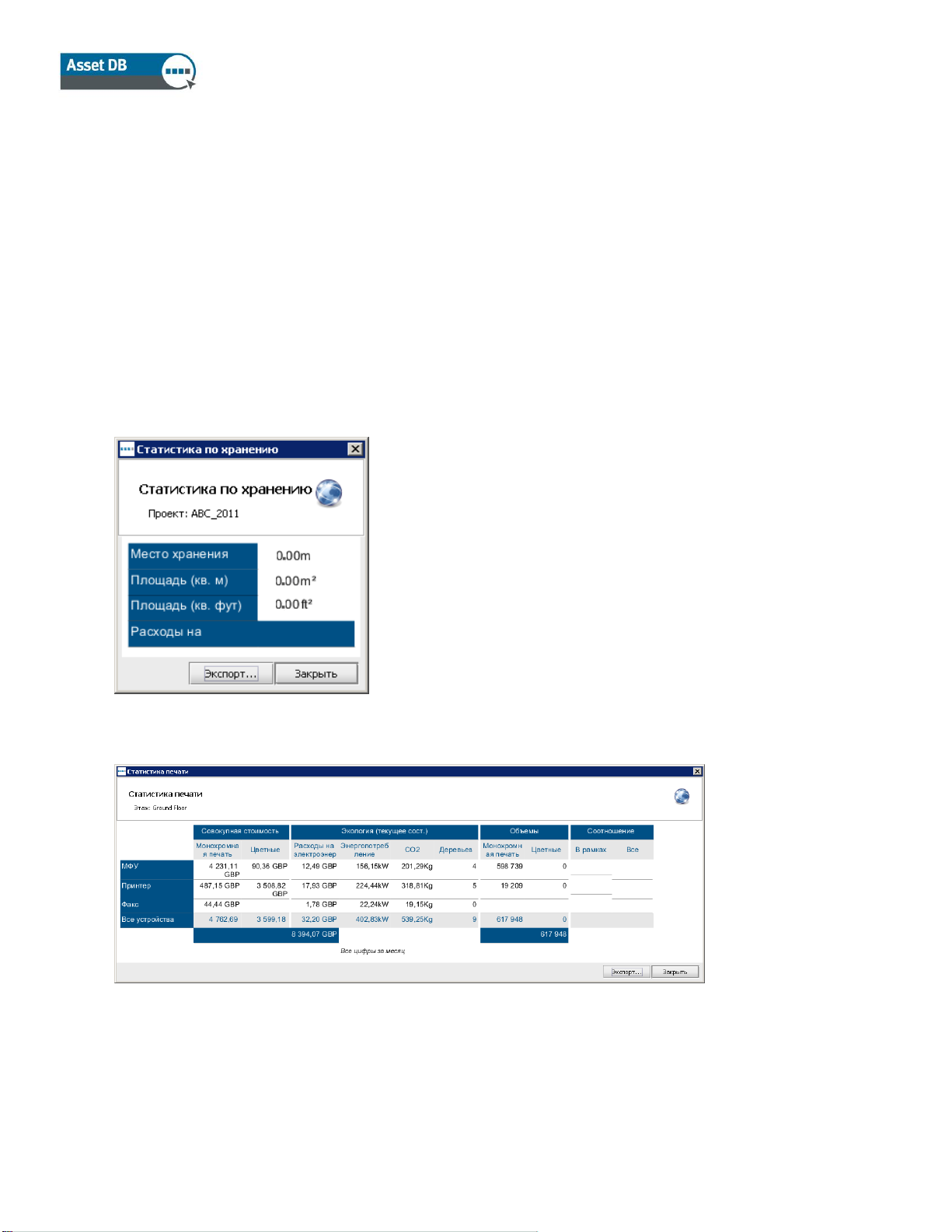
Приложение Analyst. Руководство пользователя
6 Функции приложения Analyst
6.1. Статистика
В дополнение к вкладке с основной статистикой в приложении Auditor, в приложении Analyst в меню
«Просмотр» содержатся пункты «Статистика по хранению», «Статистика печати» и «Использование
пространства». Статистика отображается в зависимости от выбранного уровня проекта: по проекту,
зданию, этажу или отделу.
Эти статистические данные можно экспортировать в формате HTML с помощью кнопки «Экспорт»
или путем выбора в контекстном меню, открывающемся при нажатии правой кнопки мыши.
рис. 46. Статистика по хранению
рис. 47. Статистика печати
- 39 - Asset DB v4.4

Приложение Analyst. Руководство пользователя
рис. 48. Использование пространства
6.2. Выделение и фильтрация ресурсов
С помощью функции выделения и фильтрации ресурсов в меню Просмотр > Выделение и
фильтрация ресурсов можно создавать уникальные фильтры для отображения ресурсов по
определенным критериям. На рис. 49 показаны различные варианты выделения и фильтрации
ресурсов.
- 40 - Asset DB v4.4

Приложение Analyst. Руководство пользователя
Выбор поля в
настройках
пиктограмм
Выбор критерия
Типы ресурсов и окошки
для установки флажков
для соответствующих
критериев
Установка нескольких
фильтров для одного поля
Вставка
дополнительного
критерия
рис. 49. Установка критериев фильтрации
- 41 - Asset DB v4.4

Приложение Analyst. Руководство пользователя
Для выделения предусмотрены стили: большая звездочка вокруг пиктограммы, звездочка рядом с
пиктограммой и кружок вокруг пиктограммы. Стиль выделения выбирается в раскрывающемся
списке «Форма» (см. рис. 50) вместе с цветом, размером и прозрачностью. Каждому фильтру
присваивается имя, отображаемое в списке фильтров вместе с индикацией стиля выделения.
Группы выделений и фильтров в проекте можно применять в любой время и включать и отключать
их в списке фильтров.
рис. 50. Выделение и фильтрация ресурсов
На рис. 51 показаны все имеющиеся стили выделения.
рис. 51. Стили выделения ресурсов
Функцию «Выделение и фильтрация ресурсов» также можно применять для фильтрации
определенных ресурсов с помощью переключателя «Скрыть».
- 42 - Asset DB v4.4

Приложение Analyst. Руководство пользователя
6.3. Отображение расстояния вокруг пиктограмм
На плане этажа могут постоянно отображаться расстояния вокруг пиктограмм. Для включения данной
функции выберите Просмотр > Показать расстояния. Откроется окно, показанное на рис. 52.
рис. 52. Настройки отображения расстояний
Для каждого атрибута можно задать расстояние и цвет для отображения на плане этажа. Если для
устройства используется несколько атрибутов, для визуализации лучше применять контур, а не
цвет. Это особенно полезно в разделе «Проект решения», где план этажа может отображаться с
цветовым обозначением расстояний для иллюстрации того, что все пользователи находятся в
пределах заданного максимального расстояния (см. рис. 53).
- 43 - Asset DB v4.4

Приложение Analyst. Руководство пользователя
рис. 53. Отображение расстояний вокруг устройств
Внизу окна расположено окошко для флажка «Ресурс» для выбора отображения определенного
устройства или пиктограммы отдельного от других. Для активации данной функции щелкните
устройство правой кнопкой мыши и выберите «Установить расстояние до ресурса».
7 Отчет «Сводка оценки среды печати»
После выполнения расчета ССВ и экологического анализа и переноса данных в проект текущего
состояния отчет «Сводка оценки среды печати» будет автоматически включать данные по ССВ и
экологии.
Для создания отчета в верхнем меню выберите Отчеты > Выполнить и укажите пункт «Сводка
оценки среды печати». Перед тем, как нажать кнопку «Выполнить» для создания отчета, можно
выбрать язык и составляющие проекта для включения в отчет.
- 44 - Asset DB v4.4

Приложение Analyst. Руководство пользователя
1
рис. 54. Выбор параметров отчета «Сводка оценки среды печати»
Отчет можно создавать в формате Word, Excel, PowerPoint или PDF. Это определяется выбором
типа файла при присвоении ему имени и указании места для сохранения. Все диаграммы создаются
по данным из проекта Asset DB. Также включаются планы этажей в зависимости от настроек
отображения в приложении Asset DB (на планах в отчете элементы отображаются в зависимости от
заданных настроек). На рис. 54 показаны языки, на которых в настоящее время могут создаваться
отчеты.
8 Портфолио
Если вы завершили работу по анализу, хотите сохранить данные и не собираетесь далее
повседневно работать в приложении Asset DB, можно воспользоваться массовым
экспортированием файлов в целях архивирования1. При этом за рамками приложения Asset DB
создается файл .atc. После этого можно удалить локальную версию, чтобы уменьшить перечень
вариантов для выбора в диалоговом окне «Открыть». Также эту возможность можно использовать
для обмена данными с другими пользователями.
Функция экспортирования и импортирования портфолио для некоторых видов лицензий
недоступна.
- 45 - Asset DB v4.4

Приложение Analyst. Руководство пользователя
8.1. Экспортирование портфолио
Для экспортирования портфолио откройте соответствующий проект (необязательно открывать все
элементы проекта — достаточно открыть только проект) и выберите Файл > Экспорт > Портфолио.
рис. 55. Экспортирование портфолио
Для выбора экспортируемых элементов следует отметить их в списке флажками (см. рис. 56).
рис. 56. Выбор элементов для экспорта
Таким образом в один файл можно экспортировать все или некоторые элементы. При
импортировании их обратно в приложение Asset DB также можно выбрать все или отдельные
элементы. Также эту возможность можно использовать для обмена данными проекта с другими
пользователями.
- 46 - Asset DB v4.4

Приложение Analyst. Руководство пользователя
8.2. Импортирование портфолио
Для импортирования файла портфолио выберите Файл > Импорт > Портфолио и перейдите к папке
с сохраненным файлом. Щелкните файл и выберите «Открыть», чтобы указать элементы для
импортирования. Можно импортировать все или отдельные элементы.
Примечание. Если в портфолио выбрать для импортирования часть проекта, который уже
существует в приложении Asset DB, будет создана копия проекта и импортирование других
элементов анализа будет выполнено в копию, а не в оригинал. Чтобы импортировать данные
анализа в оригинальный проект, следует выбрать не проект, а лишь результаты анализа. При этом
результаты анализа импортируются в оригинальный проект в качестве копий.
- 47 - Asset DB v4.4
